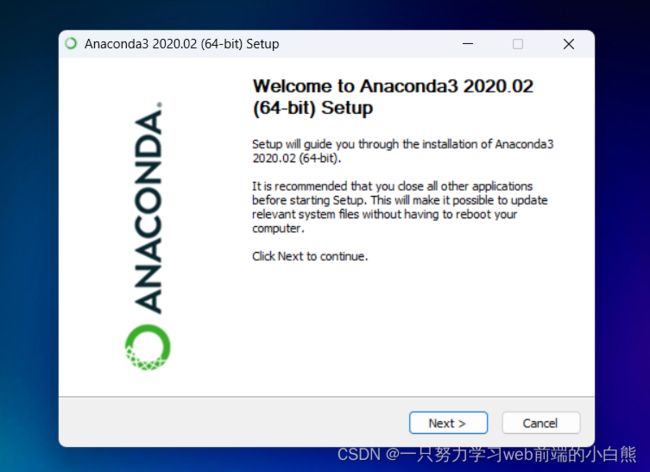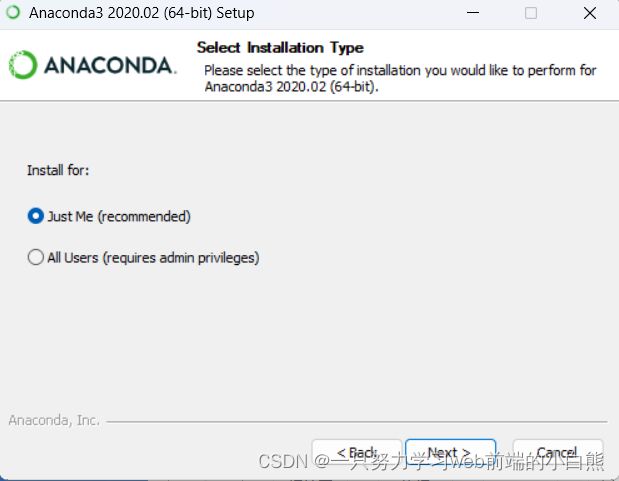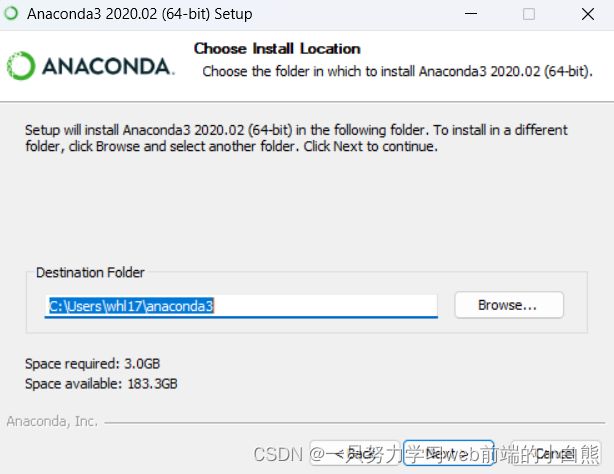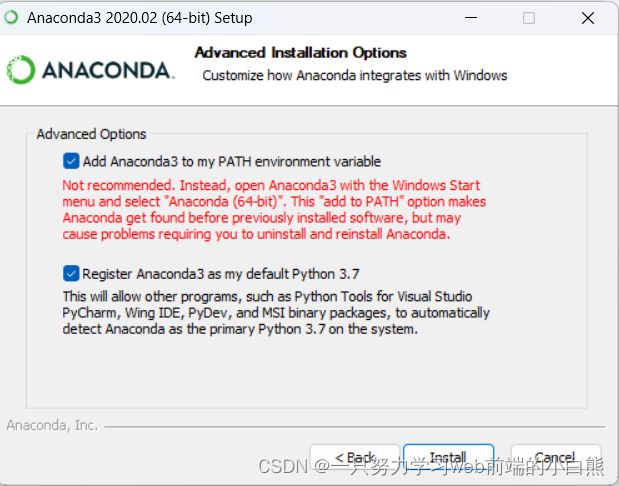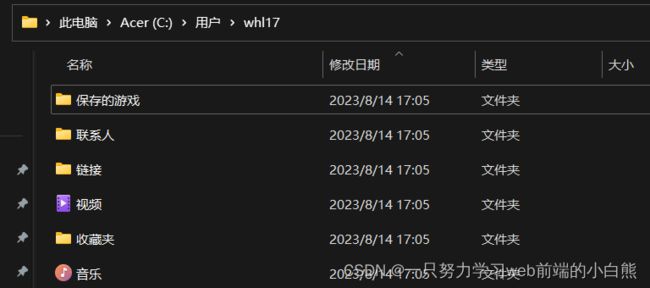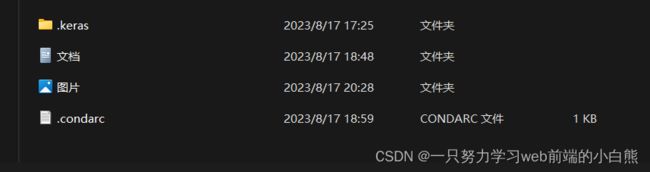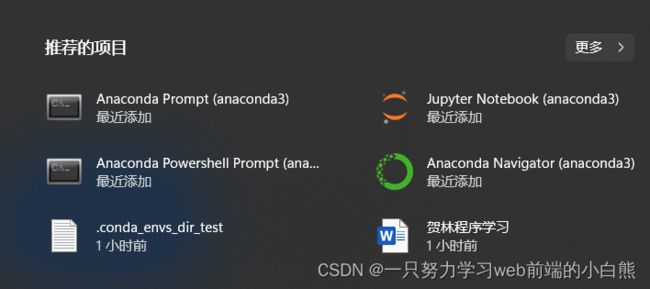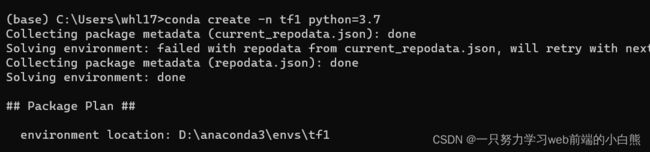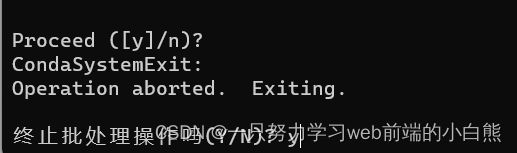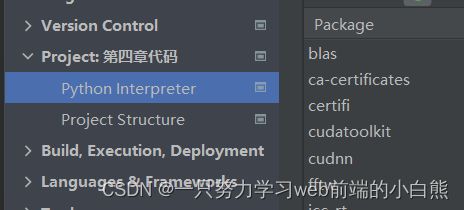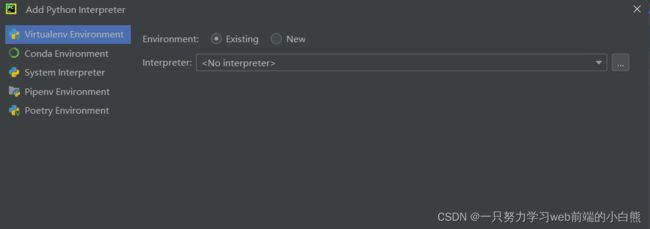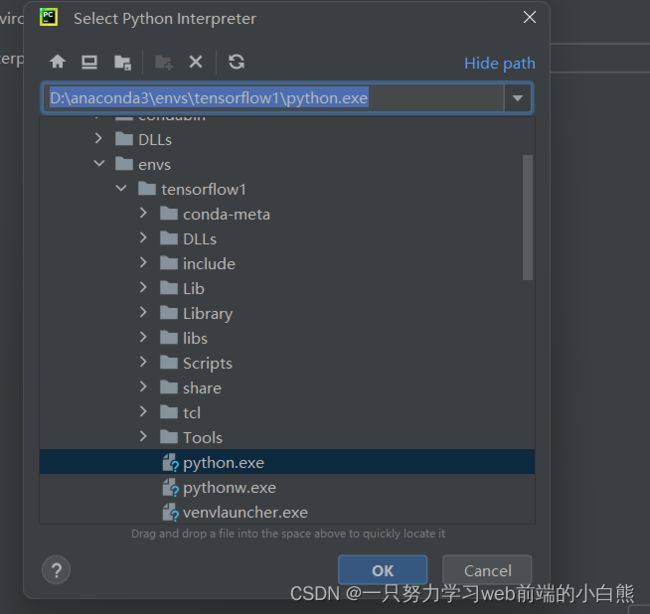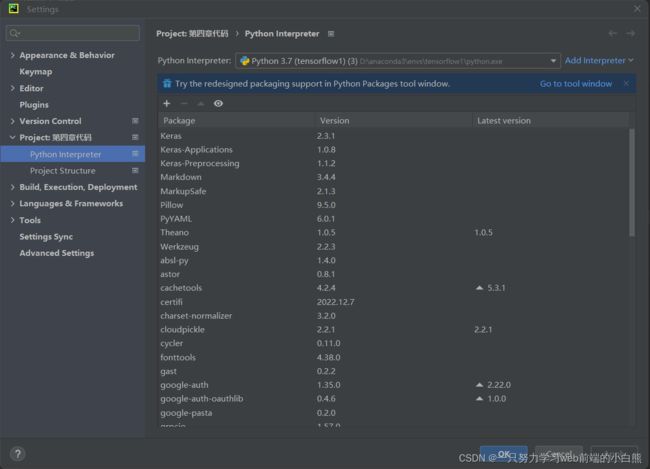Anaconda安装以及tensorflow、keras安装
之前在大学期间接触过一点神经网络的学习,当时配置环境就遇到过很多困难。现在快上研究生,换了新电脑重新配置,希望把自己安装的过程以及踩过的坑梳理一遍,也希望能帮到大家。
1.Anaconda安装
(1)首先去官网下载anaconda或者在B站看视频,有些up主会发安装包。
(2)点击next
(3)点击 I agree
(4)选择 just me
(5)选择安装路径,建议大家装在C盘以外的其他盘(路径不要有中文)
(6)这两个框都勾选上,第一个是帮你配置环境变量的
(7) 然后点击Install 安装好就行了
2.Pycharm的安装
pycharm的安装直接去搜官网,选择社区版Community就可以了。一路安装,这个不难。
3.设置将环境配置安装在C盘以外的地方
这个地方着实踩了坑,我之前不知道就直接根据网上教程,打开anaconda prompt然后就进行一系列操作安装tensorflow或者其他包,结果最后这些都安在了C盘上面,占用了很大的内存。并且在后面去pycharm中选择编译器时,我安装的anaconda路径下的envs文件夹里是空的,所以建议大家在安装一些库的时候,先把环境路径设置为anaconda的envs文件夹。
主要参照的是这篇文章:http://t.csdn.cn/TG2N4
步骤如下:
(1)去C盘的用户下找到.condarc文件
按照这个路径去找
然后可以看见.condarc这个文件
如果没有这个文件的,就window+R,输入cmd打开终端,然后输入:
conda config --set show_channel_urls yes
回车键后就会在上面说的路径生成".condarc"文件。
然后用记事本打开.condarc文件,将内容替换为
channels:
- defaults
show_channel_urls: true
default_channels:
- https://mirrors.tuna.tsinghua.edu.cn/anaconda/pkgs/main
- https://mirrors.tuna.tsinghua.edu.cn/anaconda/pkgs/r
- https://mirrors.tuna.tsinghua.edu.cn/anaconda/pkgs/msys2
custom_channels:
conda-forge: https://mirrors.tuna.tsinghua.edu.cn/anaconda/cloud
msys2: https://mirrors.tuna.tsinghua.edu.cn/anaconda/cloud
bioconda: https://mirrors.tuna.tsinghua.edu.cn/anaconda/cloud
menpo: https://mirrors.tuna.tsinghua.edu.cn/anaconda/cloud
pytorch: https://mirrors.tuna.tsinghua.edu.cn/anaconda/cloud
pytorch-lts: https://mirrors.tuna.tsinghua.edu.cn/anaconda/cloud
simpleitk: https://mirrors.tuna.tsinghua.edu.cn/anaconda/cloud
envs_dirs:
- D(哪个盘由你决定)://(后面的文件路径也是你自己决定的)anaconda3//envs
最后一行就是改变环境配置的路径,改为anaconda(你安装anaconda的那个文件夹)下的envs文件里就行。
到这里就搞定了,如果还不行的,可以看那篇参考的文章解决问题。
4.安装tensorflow
(1)点击电脑上的windows键,可以看到anaconda prompt ,或者搜索一下anaconda prompt。
(2)打开anaconda prompt
先检验一下上一步是否已经将环境配置路径改为我们设置的那个路径。
输入:conda create -n tf1 python=3.7 然后回车
可以看到,环境位置是我们设置的那个路径。
现在就可以进行tensorflow的安装了。
(3)先control+c结束我们刚刚检验的进程,然后输入终止批处理操作
(4)首先查看自己安装的python版本,输入python
![]() (5)仿照第(2)步输入conda create -n tensorflow python=3.7回车,然后按y继续进程
(5)仿照第(2)步输入conda create -n tensorflow python=3.7回车,然后按y继续进程
(6)然后进入刚刚创建的tensorflow环境:输入conda activate tensorflow
(7)安装tensorflow
输入 pip install tensorflow==2.0.0
网上也有很多清华镜像源网址,安装速度会快一点。
5.安装keras
还是进入到创建的tensorflow环境中:conda activate tensorflow
在安装之前,依次执行两条命令:
1. conda install mingw libpython
2. pip install theano
然后进行keras的安装,一定要注意keras版本与tensorflow版本对应。像这里我安装的是tensorflow版本是2.0.0,对应keras版本是2.3.1.其他的可以自行上网去查一查。
输入命令:pip install keras==2.3.1
到这里keras也安装好了。
6.配置Pycharm
(1)点击file中的settings
(2)找到设置中的编译器python interpreter
(3)点击右侧的add interpreter
(4)点击existing,然后点击右侧的省略号
(5) 找到anaconda安装路径下的envs文件夹,找到tensorflow,选择里面的python.exe
一路点击ok
(6) 到这里Pycharm的配置就完成了。
7.其他包的下载
还是在settings里找到编译器interpreter,点击小加号,搜索要安装的包,点击install就可以了。
到这里就都大功告成啦。